WordPress web sitenize taze ve etkileyici bir görünüm kazandırmaya hazır mısınız? İlk adım bir WordPress teması seçip yüklemektir.
WordPress'te yeniyseniz endişelenmeyin; WordPress teması yüklemek düşündüğünüzden daha kolaydır.
Bu yazıda, kapsamlı tema kitaplığını keşfetmekten seçtiğiniz temayı etkinleştirmeye ve beğeninize göre özelleştirmeye kadar her adımda size rehberlik edeceğiz.
Temaların WordPress dizininden yüklenmesi ve özel temaların manuel olarak yüklenmesi de dahil olmak üzere tüm temel konuları da ele alacağız.
Peki ne bekliyorsun? Hadi dalalım ve başlayalım.
1 WordPress Teması nedir?
WordPress teması, web sitenizin görünümünü ve hissini belirleyen bir dosya koleksiyonudur. Düzen, renkler, yazı tipleri ve stiller dahil olmak üzere web sitenizdeki içeriği görüntülemek için bir şablon sağlar.
Tema aynı zamanda menüler, widget'lar ve özel gönderi türleri gibi özellikleri ekleyerek veya kaldırarak web sitenizin işlevselliğini de kontrol eder.
Kısacası, bir WordPress teması web sitenize benzersiz bir tasarım ve görsel çekicilik kazandırır.
WordPress, her biri farklı stiller, amaçlar ve özellikler göz önünde bulundurularak tasarlanmış, hem ücretsiz hem de premium temalardan oluşan geniş bir kitaplık sunar. İhtiyaçlarınıza uygun ve marka kimliğinize uygun olanı kolaylıkla bulabilirsiniz.
2 WordPress Temalarının Önemi
WordPress temaları web sitenizin başarısı için önemlidir. İşte nedeni:
- Görsel cazibe: Temalar web sitenizin görünümünü ve hissini geliştirerek ziyaretçiler için görsel olarak çekici hale getirir.
- Kullanıcı deneyimi: İyi bir tema, kolay gezinme, içeriğin net bir şekilde düzenlenmesi ve sezgisel kullanıcı arayüzleri sağlayarak ziyaretçileriniz için olumlu bir tarama deneyimi sağlar.
- Duyarlı tasarım: Duyarlı temalar, web sitenizin düzenini ve tasarımını farklı ekran boyutlarına otomatik olarak uyarlayarak harika görünmesini ve cihazlar arasında düzgün çalışmasını sağlar.
- Fonksiyonellik: Temalar, web sitenize kodlama gerektirmeden işlevsellik eklemek için bir çerçeve sağlar.
- SEO Optimizasyonu: İyi kodlanmış ve optimize edilmiş temalar, daha iyi arama motoru sıralamalarına katkıda bulunabilir.
- Kolay Özelleştirme: WordPress temaları, web sitenizin tasarımını özelleştirmek için kullanıcı dostu bir arayüz sunar.
- Güncellemeler ve Destek: Premium temalar genellikle düzenli güncellemeler ve geliştiricilerin özel desteğiyle birlikte gelir ve web sitenizi güncel ve güvenli tutar.
3 WordPress Temasını Yüklemeden Önce Önkoşullar
Yeni bir WordPress temasına geçmek web sitenizin görünümünü değiştirebilir. Sorunları önlemek için yeni bir tema yüklemeden önce web sitenizi yedeklemeniz önemlidir. Ancak web sitenize bir tema yüklemediyseniz devam etmekte özgürsünüz.
İşte bir WordPress teması kurmadan önce aklınızda bulundurmanız gereken önkoşullar.
İster blog, ister çevrimiçi mağaza veya portföy olsun, sitenizin hedefini belirleyin. Bloglar için okunabilirliğe öncelik veren veya çevrimiçi mağazalar için ürünleri etkili bir şekilde sergileyen bir tema seçin.
Ayrıca temiz ve kolay gezinme sunan bir WordPress teması yükleyin. Özelleştirilebilirlik, marka tutarlılığını korumanın anahtarıdır; bu nedenle, markanızın kimliğine uyacak şekilde kolay özelleştirmeye olanak tanıyan temalar arayın.
Ayrıca, tüm cihazlarda yanıt verme hızı, arama motoru optimizasyonu gibi pratik hususları da göz önünde bulundurun (SEO) arama motorlarında görünürlüğü artıracak kolaylık ve sosyal paylaşım veya iletişim formları gibi kullanmayı planladığınız temel eklentilerle uyumluluk.
Web siteniz için sürekli destek ve güvenlik sağlamak üzere, olumlu kullanıcı incelemelerine ve düzenli güncelleme geçmişine sahip saygın kaynaklardan temalar seçmeniz önerilir.
Unutmayın web sitesi hızı kullanıcı memnuniyeti ve arama motoru sıralamaları açısından önemlidir; bu nedenle, sitenizin performansı üzerinde herhangi bir olumsuz etki oluşmasını önlemek için seçiminizi tamamlamadan önce temanın yükleme hızını test edin.
Bonus İpucu: Yüklemeden önce nasıl hissettiklerini ve çalıştıklarını görmek için tema demolarını test edin!
4 WordPress Teması Yükleme Yöntemleri
Şimdi sitenize WordPress teması kurmanın yollarını tartışalım.
4.1 Tema Dizininden Bir WordPress Teması Kurun
WordPress temasını ücretsiz olarak aşağıdaki adresten yükleyebilirsiniz: WordPress.org tema dizini web sitenize.
WordPress kontrol panelinize gidin ve Görünüm → Temalar sayfa. Ardından, Yeni Tema Ekle düğmesini aşağıda gösterildiği gibi
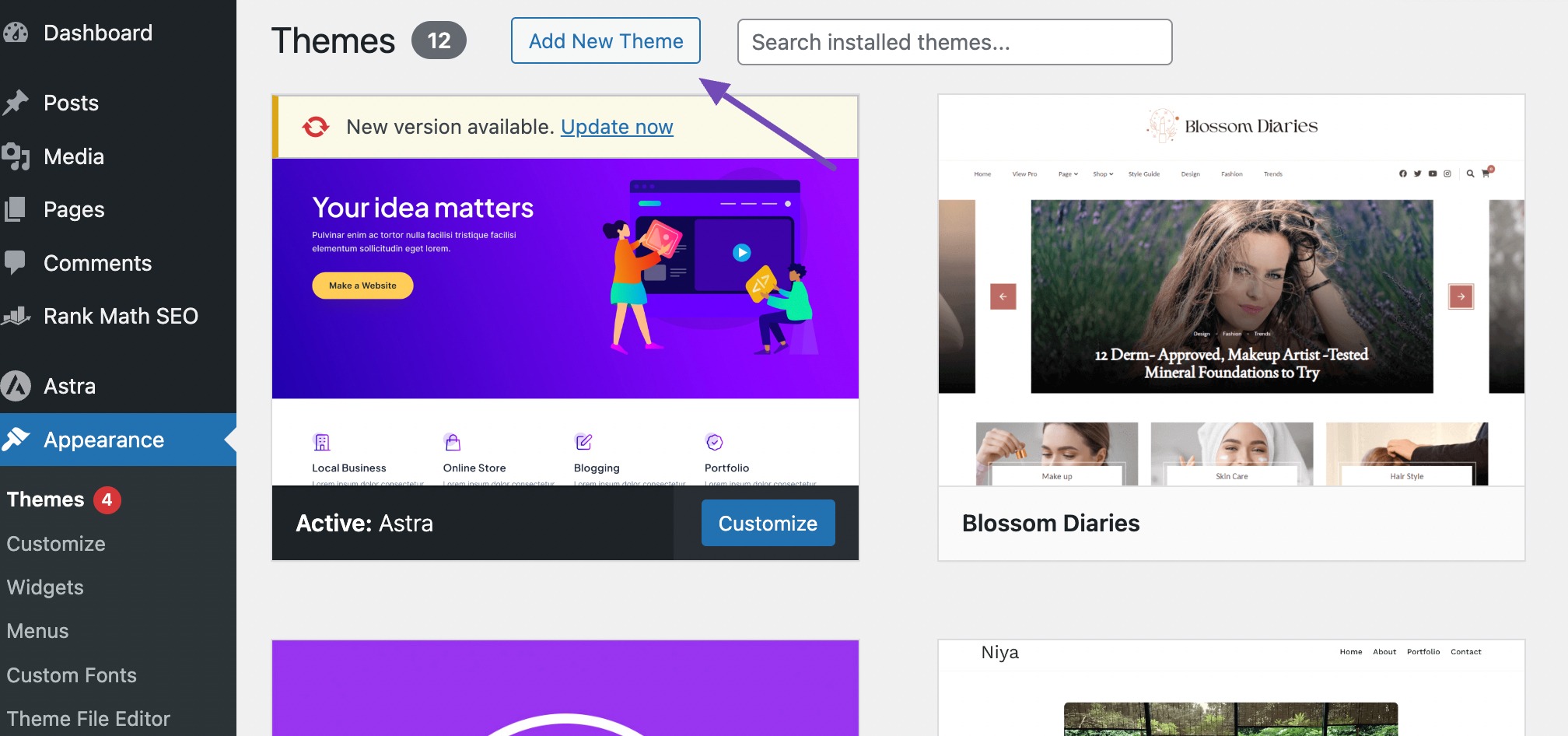
Üzerinde Tema Ekle sayfasında, önceden yüklenmiş temaların bir koleksiyonunu ve ücretsiz WordPress temalarının bir dizinini bulacaksınız.
Ayrıca mükemmel temayı hızlı bir şekilde bulmanıza yardımcı olacak yararlı öğeler sunar. Popüler, En Yeni, Blok Temalar ve Favoriler gibi seçenekleri keşfedebilir ve hatta web sitenize yüklemek istediğiniz tema adını zaten biliyorsanız arama çubuğunu kullanabilirsiniz.
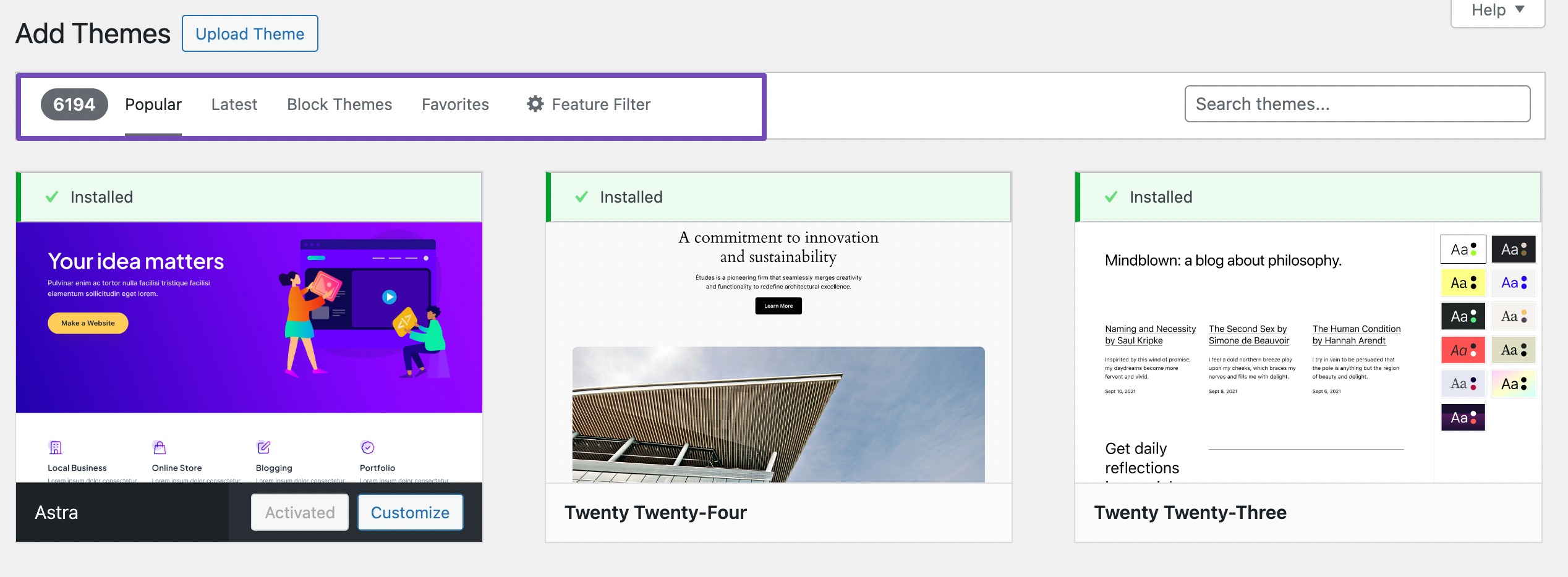
Temanızın sahip olmasını istediğiniz belirli özellikler varsa, bu temayı kullanabilirsiniz. Özellik Filtresi sekmesi. Bu, temanız için istediğiniz çeşitli konuları, özellikleri ve düzenleri seçmenize olanak tanır.
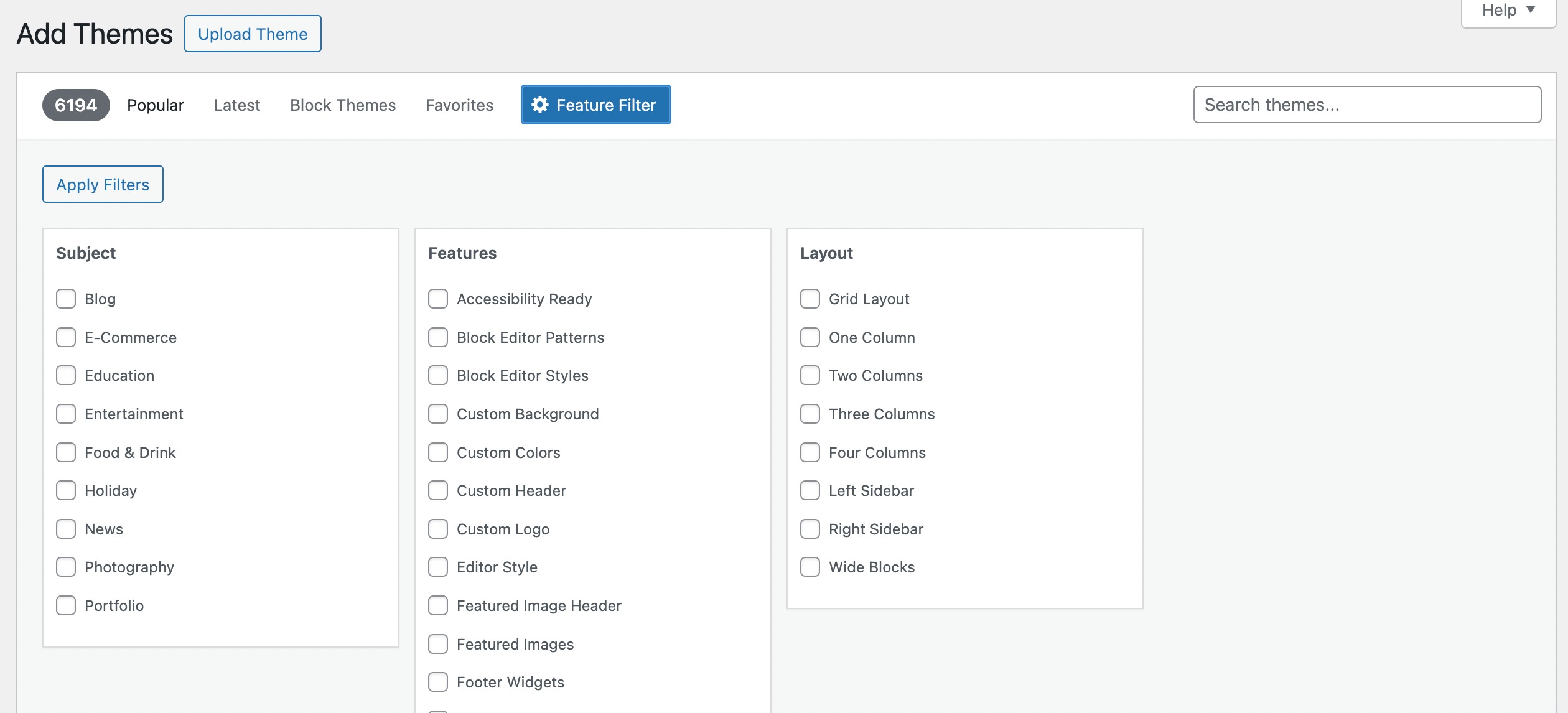
Seçildikten sonra, Filtreleri Uygula Tercihlerinizle eşleşen filtrelenmiş sonuçları görmek için düğmesine basın.
Bu yazı için Astra temasını yükleyelim. Bunu yapmak için kurmak Temayı yüklemek için düğmeye basın. Ayrıca temanın web sitenizde nasıl görüneceğini de önizleyebilirsiniz. Önizleme yanındaki düğme.
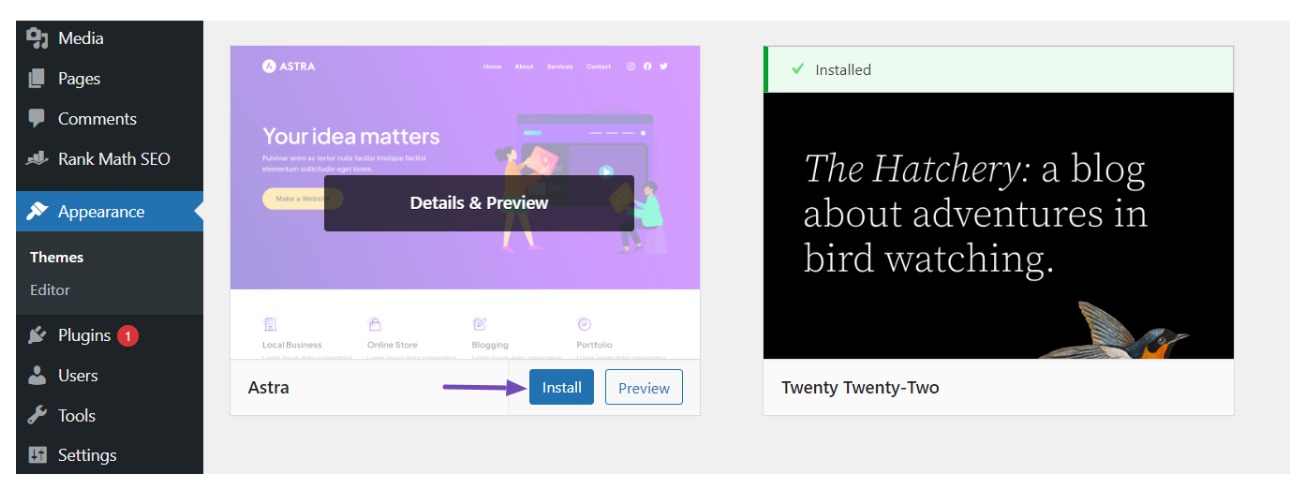
Tema yüklendikten sonra, simgesine tıklayarak temayı etkinleştirin. etkinleştirmek düğmesini aşağıda gösterildiği gibi
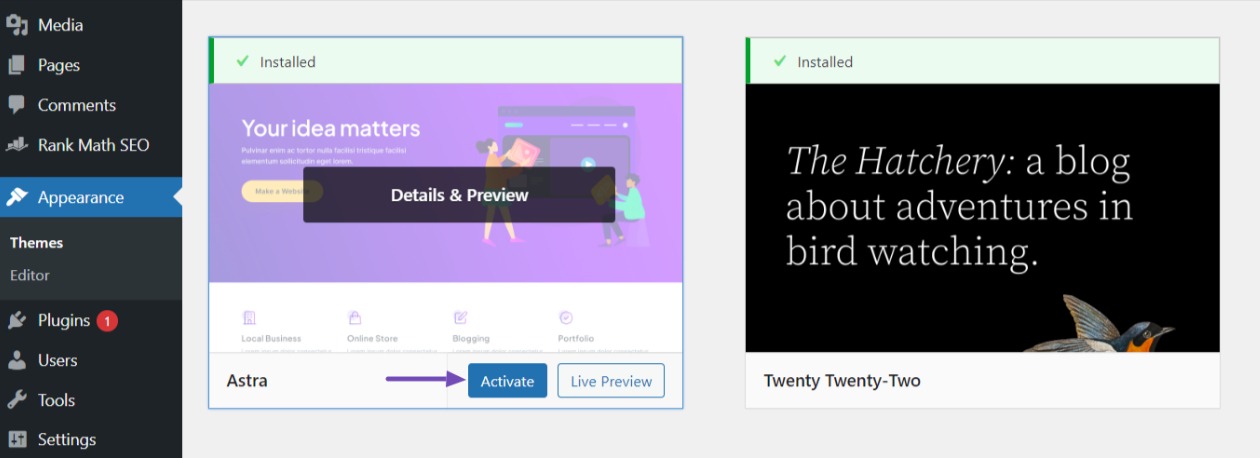
Temayı kişiselleştirmek için şuraya gidin: Görünüm → Özelleştir gibi öğeleri özelleştirmek için WordPress kontrol panelinizden favicon, logobaşlık, altbilgi, sayfalar ve diğerleri.
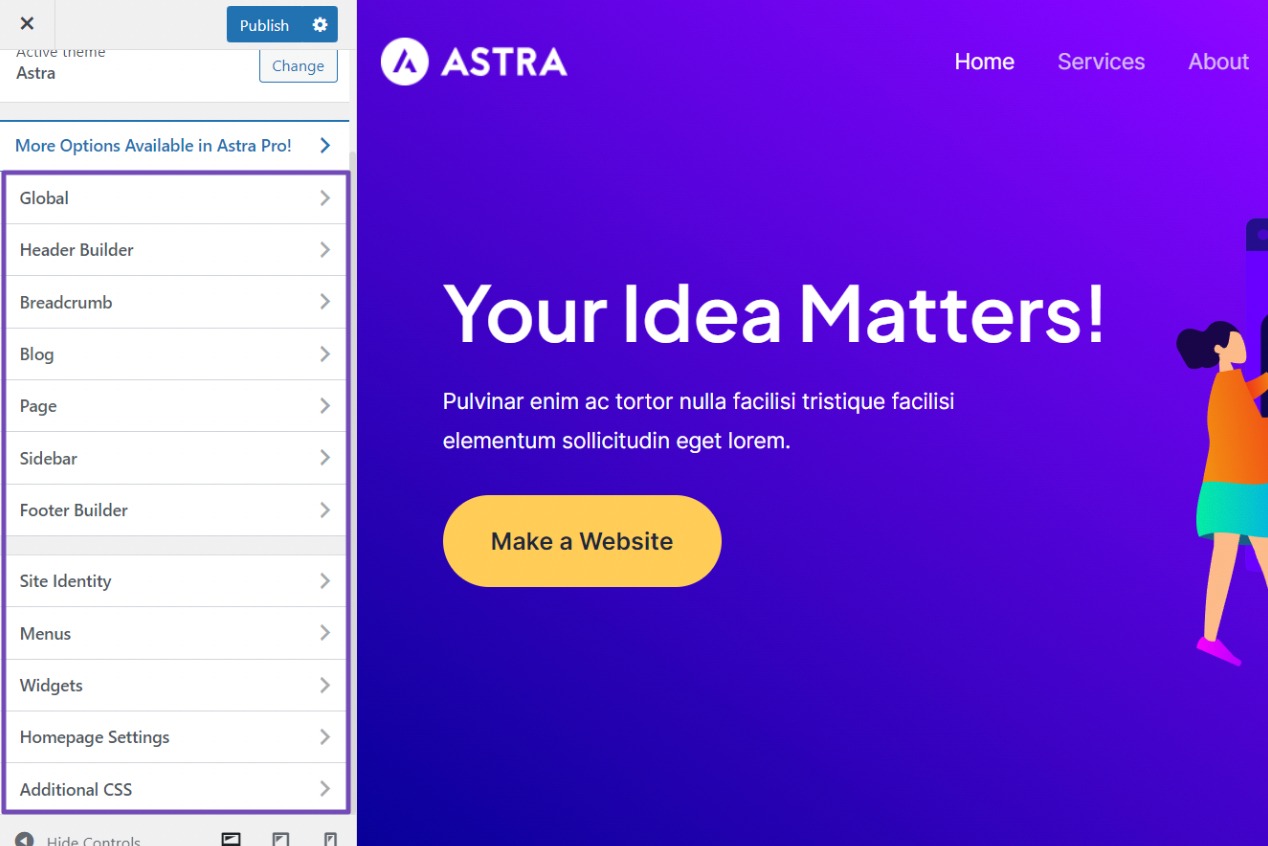
Blok teması kullanıyorsanız şuraya gidin: Görünüm → Düzenleyici Tam site düzenleyicisine erişmek ve temanızın sayfa şablonlarını ve şablon bölümlerini düzenlemek için.
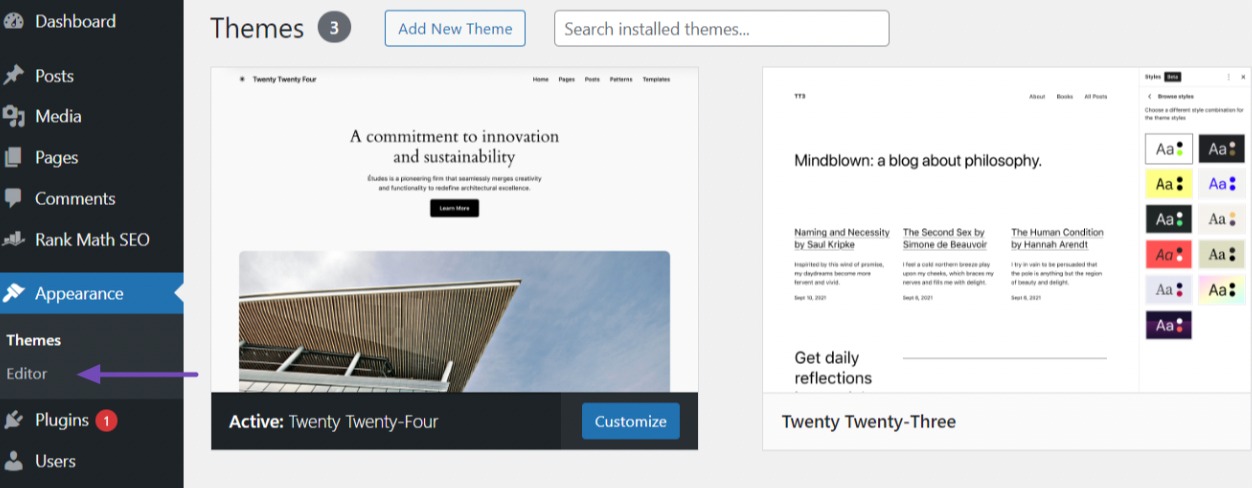
4.2 Yükleme Yöntemini Kullanarak Bir WordPress Teması Kurun
WordPress yöneticisinden yükleme yöntemini kullanarak bir tema yüklemek, WordPress sitenize doğrudan bilgisayarınızda depolanan bir dosyadan tema eklemenizi sağlayan bir işlemdir.
Başlamak için tema dosyasını sağlayıcıdan almanız gerekir. Bunu aldıktan sonra şuraya gidin: Görünüm → Temalar WordPress kontrol panelinizde ve Yeni Tema Ekle düğmesine basın.
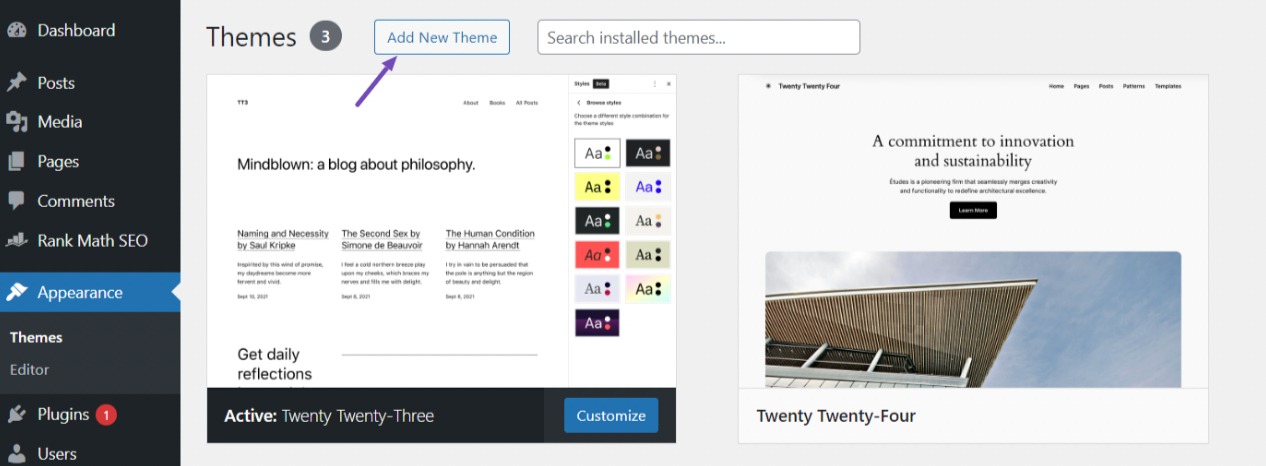
Ardından, tıklayın Temayı Yükle düğmesini tıkladığınızda bilgisayarınızdan tema dosyasını (.zip formatında) seçmeniz istenir.

Tıkla Dosya seçin Tema dosyasını bilgisayarınızda bulmak için düğmesine basın. Tema dosyası seçildikten sonra Şimdi Yükle Kurulum işlemini başlatmak için düğmesine basın.

Tema başarıyla yüklendikten sonra bir başarı mesajı ve temayı önizleme veya etkinleştirme seçeneklerini göreceksiniz. Tıkla etkinleştirmek web sitenizin yeni yüklenen temasını etkinleştirme seçeneğini kullanın.
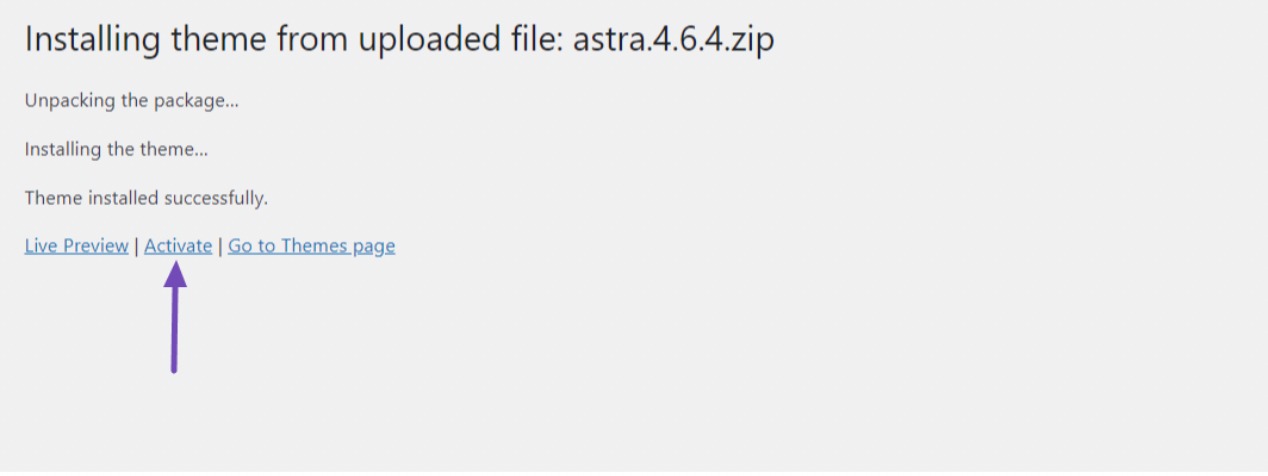
Temayı etkinleştirdikten sonra temanın başarıyla etkinleştirildiğini belirten bir onay mesajı alacaksınız. Artık yeni temanın nasıl göründüğünü görmek ve gerekirse onu daha da özelleştirmek için web sitenizi ziyaret edebilirsiniz.
4.3 Dosya Yöneticisini Kullanarak WordPress Teması Yükleme
Bu yöntem, önceki yöntemlere göre biraz daha karmaşık bir süreç içerdiğinden ileri düzey WordPress kullanıcıları için önerilir.
Başlamak için web sitenize yüklemek istediğiniz WordPress temasını indirdiğinizden emin olun.
Daha sonra cPanel'inize veya barındırma panelinize giriş yapın. Giriş yaptıktan sonra, Dosya Yöneticisi ve aşağıdaki yolu kullanarak temalar dizinine gidin: public_html/wp-content/themes.
Burada, önceden yüklenmiş olanlar da dahil olmak üzere, zaten yüklü olan WordPress temalarını bulacaksınız. Tema dosyanızı yüklemek için Foto Yükle Dosya yükleme işlemini başlatmak için düğmesine basın.
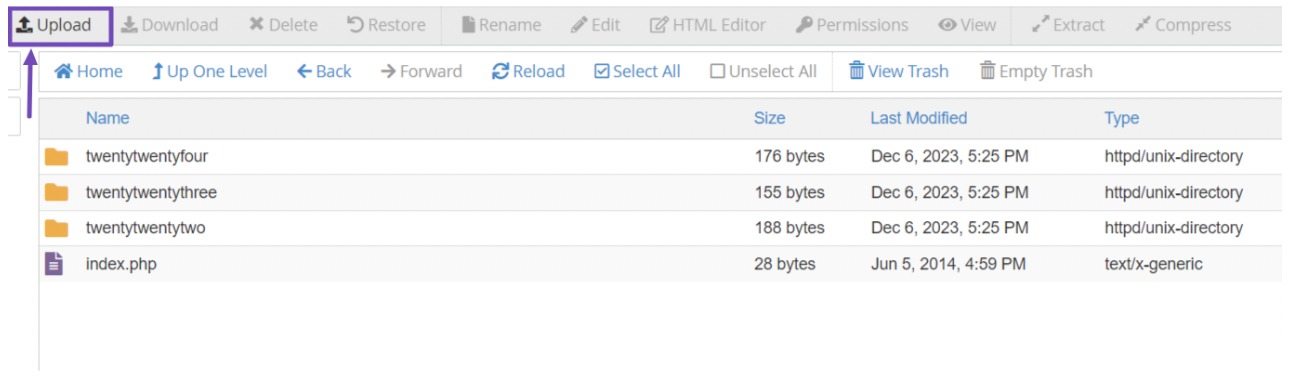
Daha sonra bilgisayarınızdan tema dosyasını (.zip formatında) seçin ve themes dizin.
Tema dosyasını yükledikten sonra, üzerine sağ tıklayın ve dosyayı çıkarma veya sıkıştırmayı açma seçeneğini seçin.
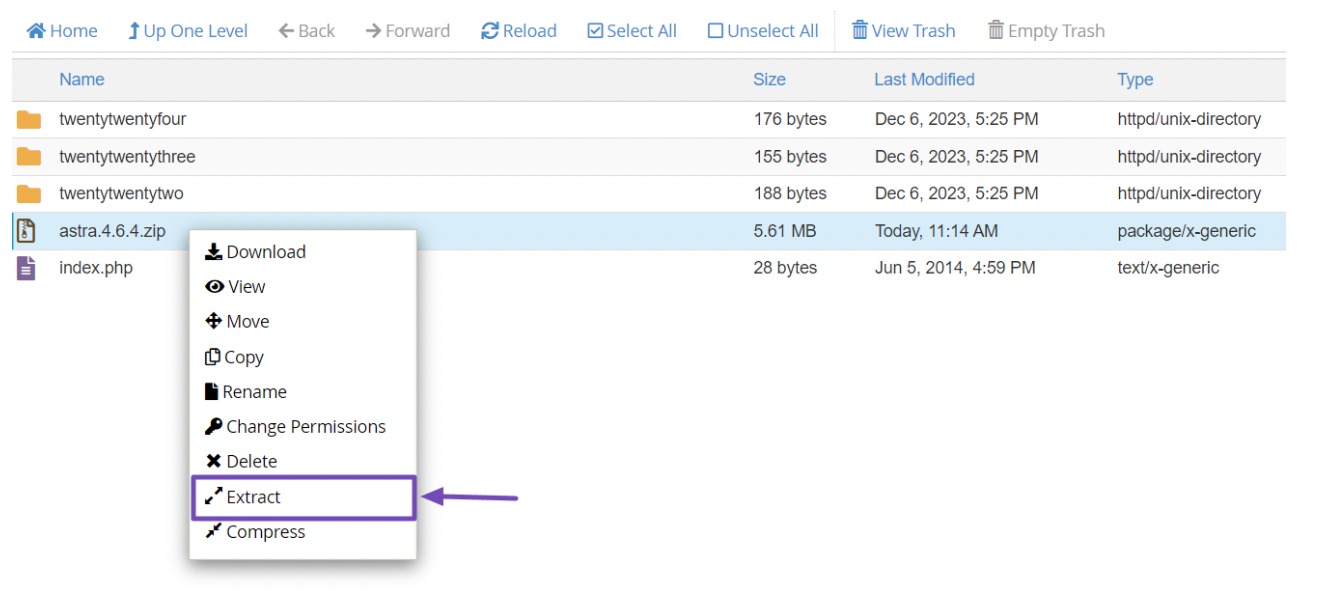
Bu, tema dosyalarının sıkıştırmasını açacak ve tema dosyalarını içeren bir klasör oluşturacaktır. themes dizin. Dizinde tema klasörünü ve .zip dosyasını göreceksiniz.
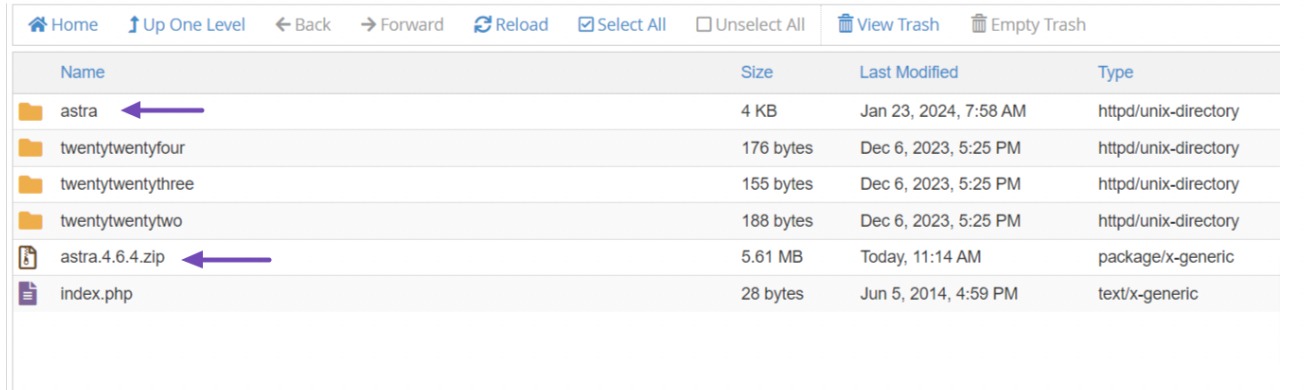
Ardından, WordPress kontrol panelinize giriş yapın ve şuraya giderek yüklü temayı etkinleştirin: Görünüm → Temalar. Fareyle temanın üzerine gelin ve etkinleştirmek web sitenizde etkinleştirmek için düğmesine basın.
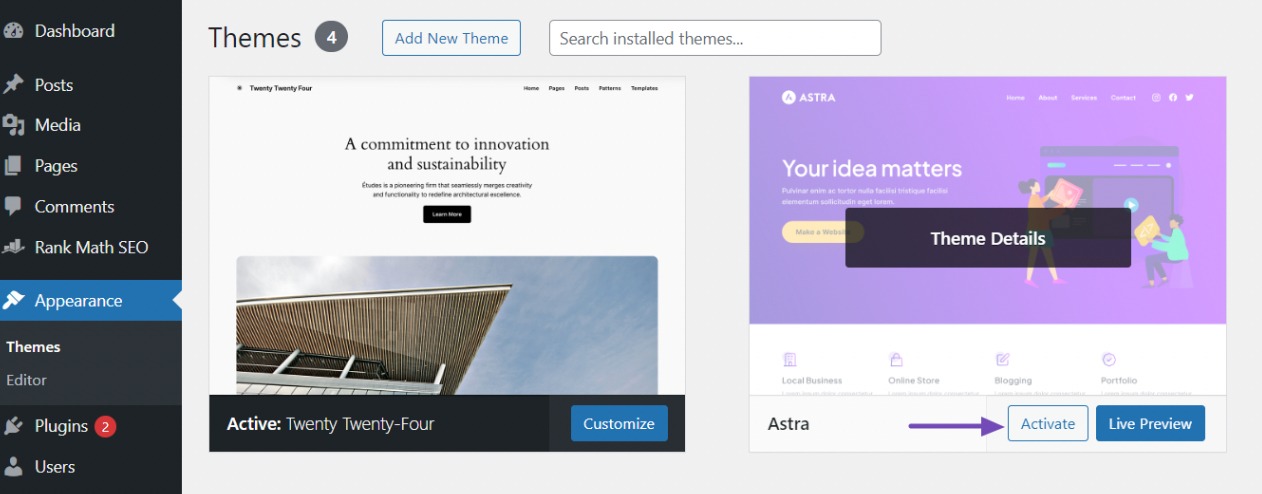
5 Sık Sorulan Sorular
WordPress teması yüklemek için kodlama bilgisine ihtiyacım var mı?
Hayır, WordPress teması yüklemek için kodlama bilgisine ihtiyacınız yok. WordPress, tema kurulumu ve aktivasyonu için kullanıcı dostu arayüzler sunarak temanın her seviyedeki kullanıcılar tarafından erişilebilir olmasını sağlar.
Web siteme birden fazla WordPress teması yükleyebilir miyim?
Web sitenize birden fazla WordPress teması yükleyebilirsiniz ancak aynı anda yalnızca bir tema etkin olabilir. Gerektiğinde yüklü temalar arasında geçiş yapabilirsiniz ancak ziyaretçilerinize yalnızca etkin tema gösterilecektir.
Tema kurulumu sırasında hatalarla karşılaşırsam ne yapmalıyım?
Tema kurulumu sırasında hatalarla karşılaşırsanız uyumlu bir WordPress sürümü kullandığınızdan ve tema dosyalarının sağlam ve bozuk olmadığından emin olun. Ayrıca temayı yeniden yüklemeyi veya yardım için tema geliştiricisiyle iletişime geçmeyi deneyebilirsiniz.
Bir WordPress temasının WordPress sürümümle uyumlu olup olmadığını nasıl anlarım?
Bir WordPress teması yüklemeden önce indirme sayfasındaki veya belgelerindeki uyumluluk bilgilerini kontrol edin. Temalar genellikle uyumluluk için gereken minimum WordPress sürümünü belirtir.
Tema değiştirmek web sitemin içeriğini etkiler mi?
Temaları değiştirmek web sitenizin görünümünü ve düzenini etkileyebilir ancak içeriğinizi etkilememelidir. Ancak önemli değişiklikler yapmadan önce web sitenizi yedeklemenizi öneririz.
6 Sonuç
Bir WordPress teması yüklemek, web sitenizin görsel kimliğini ve işlevselliğini şekillendirmenize yardımcı olur. Bu yazıda özetlenen adımları izleyerek kolayca bir WordPress teması yükleyebilir ve web sitenize yeni bir görünüm ve his verebilirsiniz.
Her zaman hatırla web sitenizi yedekleyin Herhangi bir değişiklik yapmadan önce yeni temanızı iyice test ederek düzgün çalıştığından emin olun.
Sitenizin hedeflerine, marka kimliğine ve kullanıcı deneyimi gereksinimlerine uygun bir temayı dikkatle seçerek başarılı bir çevrimiçi varlığa zemin hazırlarsınız.
Bu yazıyı beğendiyseniz, bize bildirin @rankmathseo tweetleme.
- SEO Destekli İçerik ve Halkla İlişkiler Dağıtımı. Bugün Gücünüzü Artırın.
- PlatoData.Network Dikey Üretken Yapay Zeka. Kendine güç ver. Buradan Erişin.
- PlatoAiStream. Web3 Zekası. Bilgi Genişletildi. Buradan Erişin.
- PlatoESG. karbon, temiz teknoloji, Enerji, Çevre, Güneş, Atık Yönetimi. Buradan Erişin.
- PlatoSağlık. Biyoteknoloji ve Klinik Araştırmalar Zekası. Buradan Erişin.
- Kaynak: https://rankmath.com/blog/install-wordpress-theme/



